材质制作十大顶级方案

特约翻译:lance 作者:Jeroen Maton
【火星时代专稿,未经授权不得转载】写这篇文章的主要目的是为读者提供一些提示和秘籍,帮助读者制作更好看的材质。这些技巧都是别人教给我和我自己发现的。这些技巧虽不是解决材质问题的唯一方法,但是在这几年里我觉得是最好的方法。

1.什么是材料?
我经常使用“材料”这个词。通常会看到有人给一个模型上了很难看的材质,可是当你看到材质图的时候会觉得更糟糕。实际上材质图看上去好看还是不好看并不重要,只要放到模型上好看就行了。
然而,检查材质比较好的方法是看材质图,看看能不能认出是什么材质(例如金属,石头,橡胶等);或者认出是模型的哪一部份被展开了。
当在处理最新的和次世代材料的时候(比如奇异的贴图和效果),这种方法就显得有些吃力了。不管怎么说,只要你能认出那些材质,那么几乎可以说放到模型上也会好看。要是认不出,那么你认为的所谓金属效果实际上只是一堆混乱的颜色和像素。(使用纯照片素材很容易引起这些问题,后面会进一步解释。)
除了一张好的漫反射贴图以外,一张高光图也起很大的作用。有些工具能帮你制作高光贴图,不过可以控制的选项很少,特别是用多种材料制作一种材质贴图或发光文字的时候。
要是你想制作高光贴图,Photoshop是最好的选折。
你可以用蒙板来隔离保留区域。如果材质包含白色的文字,你可以很方便地使用蒙板来调整效果。
上面的图用混凝土和金属这两种简单的材料来制作出高光效果。分别进行了色阶(level)调整。你也可以用亮度(brightness)和对比度(contrast)来调整,不过色阶(level)具有更多的选项。
#p#e#

2.基本材料
在处理材质的时候,最好从简单的材料开始。做金属的时候,就建立单色金属材料,然后可以在上面添加破损效果。
最好把基本材质保存起来。这样,当你需要建立相似材质的时候只要在基本材质上进行修改。
这在效果图和建筑物的时候特别见效。由基本材料开始制作材质里面的不同材料可以帮助你做出合适的材质。当每一部份都有了正确的材料,接着你就可以开始添加细节了。
#p#e#

3.美丽源于细节
很多人都会忘记材质的微小细节。这些细节在开始的时候都不会引起注意,不过却给材质或物体带来趣味。
根据不同的风格和主题你既可以添加基本细节也可以添加非常丰富的细节。你的职责就是带给观看者一些有趣的东西。微小细节在这个时候就显得很适合,它可以是任何东西。
胶带,几幅旧画,铆钉,螺帽,黑色马克笔写的字,泥土,油渍等等。不过关键是要不显眼,要是太突出的话就失去本来的用意了。
4. 锐化材质
注意啦,有些人喜欢锐化和明晰的材质,有些喜欢带些模糊的。而我喜欢清晰的材质,所以我总是把全部材质锐化处理。
基本上我会先把材质复制放到图层的上层,接着使用非锐化蒙板(Unsharp mask,名字有些怪,不过起到锐化材质的作用)
这样的话你不会破坏原来的材质。我较喜欢使用非锐化蒙板(Unsharp mask)多于普通锐化滤镜(Sharpen filter)。非锐化蒙板有控制面板使得可以调节想要的效果。
过多地使用锐化并不好,会导致材质过多的产生人为痕迹。
#p#e#

上面的图片是由Jonas Salvador所制作。此副图片就是一个运用细节很好的例子。正如你所看到的,漫反射贴图上有很多起初你并不留意的细节。很多胶带,有字的贴纸,污渍,刮痕,铆钉,铭牌等等。共有22处有趣的细节。
#p#e#

第一张图是原图,就是没有经过Photoshop加工的。第二张图使用了70%的Unsharp mask。可以看到涂料和刮痕细节表现的恰如其分。
现在水平边缘上的高亮显得非常突出,不过你可以适当地调低些。(从原图开始重做Unsharp mask,这样可以保证得到最终完整的锐化材质,并且保持你的.psd文件整洁)。
最后一张有不想得到的加工痕迹,白色太耀眼,涂料边缘有亮橙色的像素。一定要避免出现这样的情况。
5.留意质量差的素材照片
避免在材质里使用那些没有经过恰当处理过的照片。极少的直接使用未经过细节处理的照片。还有要调整过细节后才能符合UV cluster。
我并不是说这是不可能的。如果你看到Stefan Morrell的一些做品,那么你会知道他在这方面做得很好。然而,从我在Game-Artist.net上看到的,虽然初学者应该看看其它制作基本材质的技术,可是他们却比较喜欢用照片作材质。
#p#e#

#p#e#
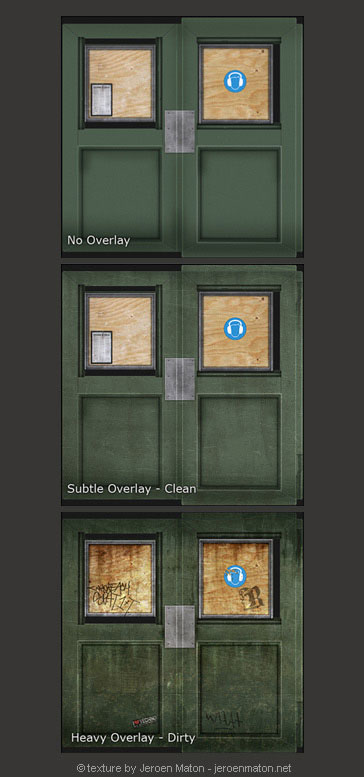
6.运用叠加照片
根据第五点使用照片并不总是坏事。如果你想添加小的细节,照片再好不过啦。小小破坏表面的不规则变化使得材质有用过的感觉。演示的最好方法就是展示有叠加和沒有叠加照片的同一材质。
得到满意效果的最好方法是把Photoshop的混合模式(blending mode)都试一遍看看哪一个合适你所选的照片。
Overlay和Vivid Light通常都能得到较好的效果。其它的根据照片不同而选择,不过经常会得到意想不到的效果。紧记的是不要喧宾夺主。
这些小的细节读者不会全部都留意到。另一点不能忘的是细节的范围。如果你想得到如第二张图那样的油漆破损效果,确保细节的范围和物体的范围一致。不然,会显得脱离物体,读者会以为有什么掉了下来。
为了得到较好的叠加效果,你可以在每个图层上使用“blend if”选项。这对于明和暗区域混合在一起非常有用。通过这个选项你可以使他们颜色平滑。当你拖动滑块时,如果按着Alt键可以把滑块分成两个部分。接着就可以做出一个具有平滑过渡的混合效果,而另一个是没有平滑过渡的效果。
#p#e#
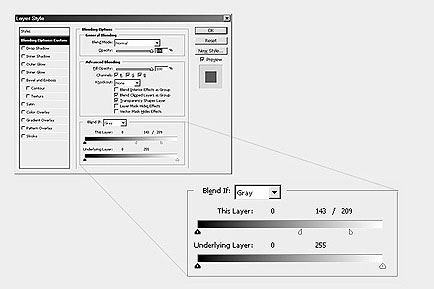
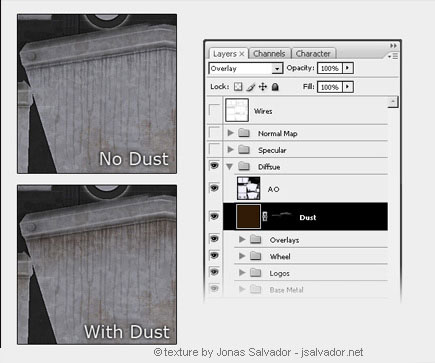
7.锈迹和尘土
制作泥土效果的方法在上面已经提过了,就是照片叠加。对于制作材质的破旧效果十分有用。
如果你想要些特别的细节,这样就需要用到其它技术了。下面就是我常用的两个方法,一个用于尘土,一个用于锈迹。
通过使用褐色图层和图层蒙板我们很快就能做出尘土效果。只需把图层放到最上面,填上较低的不透明度和强度的颜色。通过改变混合模式或者为图层加上滤镜可以得到不同效果。(比如添加噪点)。
要是泥土太显眼的话会破坏物体表面。不要忘记,成功的关键是点到为止。
绣斑就有些繁琐了。锈斑是很随机和不定的,在哪里出现和怎样出现没有逻辑可循。
我曾自己画过锈渍,但是总是带点儿卡通的味道。我从没能够做出逼真的绣斑,直到DennisPls 把他的方法告诉了我。
直到现在我都在用这个方法。技术上基本和做照片叠加相似,唯一的区别是你只用其中的一小部份。
#p#e#
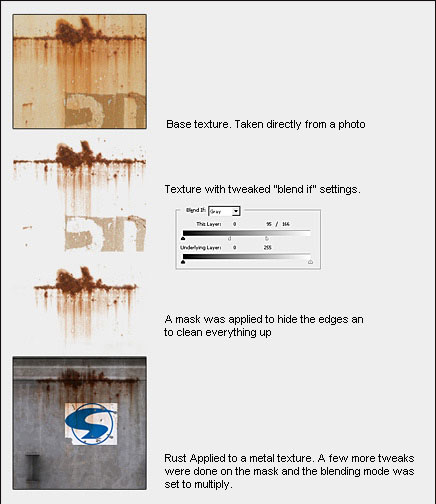
通过蒙板来清理边缘这样就和你的基本材质混合得很好。在这里匹配比例很重要。
8.破损的处理
想要得到好的破损效果只需要一件事:逻辑思维。如果某一个位置被另一个物体碰撞过(绿色箭头),或者是被转动部件碰过,那么逻辑上在那些位置会出现磨损。
比如油漆脱落,划痕,绣斑等等。如果某区域没被碰过(黄色箭头),那里只会有一点儿磨损。
基本上那里会有尘土,并且经常被摩擦的地方会出现油漆褪色,刮痕,并且金属还会变得更光亮。
#p#e#
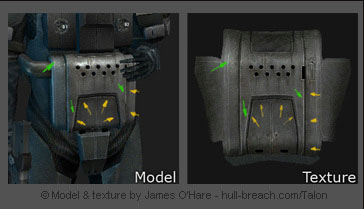
这些并不只是在处理小的边界时有用,以此类推,同样的原理可以运用到其它地方。
叉车(1)的前面部分受到的磨损会比其他部分多。侧面的下面部分(2)磨损最大。轮胎(3)就不用多说了…

#p#e#

9.环境封闭图(AO)的使用
在使用普通贴图的时候,AO贴图并不一定需要。当设备能够实时渲染AO的时候,烘焙AO图的好处往往会被忽视或者被忘记。
想给材质带来额外的深度使用AO图是一个很好的途径。并且使得模型看上。(通常缺少好的GI导致某些东西看上去不真实去少些CG的味道,更加逼真)。
#p#e#

10.三思而后行
制作材质并不容易,要是你没经过思考就展开你的模型那会遇到更多难题。
没有人会把一张UV cluster平均分成两半并且把这两半放到材质的不同位置上。这样在效果图上就会看到很奇怪的UV cluster。
你在展开模型前想清楚怎样上材质的话你就能避免糟糕的UV cluster和其他困难,并且节省时间。
#p#e#

总结
我希望在本文中会有几点对你有用,在制作材质的时候会有帮助。不要忘记这些只是些简单的指引,而不是“准则”或工作流程。我只能鼓励你们尽可能的去做各种不同的尝试。因为只有通过尝试你才能得到更好的理解,这样才能更快地做出更好的材质。
关于作者
正如其他人一样,我开始只是游戏迷。不久后我就想创建自己的角色。
开始的时候常常困扰我的是场景缺少正确的透视效果。通过接触Game-Artist.net里的基础知识,两年后我就被雇佣到CGSociety。就是现在我工作的地方。
这篇文章的主要目的是对在Game-Artist.net里面常常被问到的问题作一个总结。并不是材质制作的宝典,只是帮助读者解决一些常见而易解决的问题。
相关链接:http://features.cgsociety.org/story_custom.php?story_id=4678
本文仅为提供更多信息
上一篇 云雾缭绕的山脉创建流程
热门课程
专业讲师指导 快速摆脱技能困惑相关文章
多种教程 总有一个适合自己专业问题咨询
你担心的问题,火星帮你解答-
为给新片造势,迪士尼这次豁出去了,拿出压箱底的一众经典IP,开启了梦幻联动朱迪和尼克奉命潜入偏远地带卧底调查 截至11月24日......
-
此前Q2问答环节,邹涛曾将《解限机》首发失利归结于“商业化保守”和“灰产猖獗”,导致预想设计与实际游玩效果偏差大,且表示该游戏......
-
2025 Google Play年度游戏颁奖:洞察移动游戏新趋势
玩家无需四处收集实体卡,轻点屏幕就能开启惊喜开包之旅,享受收集与对战乐趣库洛游戏的《鸣潮》斩获“最佳持续运营游戏”大奖,这不仅......
-
说明:文中所有的配图均来源于网络 在人们的常规认知里,游戏引擎领域的两大巨头似乎更倾向于在各自赛道上激烈竞争,然而,只要时间足......
-
在行政服务优化层面,办法提出压缩国产网络游戏审核周期,在朝阳、海淀等重点区将审批纳入综合窗口;完善版权服务机制,将游戏素材著作......
-
未毕业先就业、组团入职、扎堆拿offer...这种好事,再多来一打!
众所周知,火星有完善的就业推荐服务图为火星校园招聘会现场对火星同学们来说,金三银四、金九银十并不是找工作的唯一良机火星时代教育......

 火星网校
火星网校















